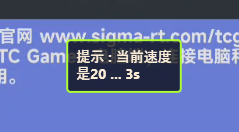宏按键使用
该使用方法不再维护,请查看 最新文档
教程说明:以下所有的延时或坐标都是举例,直接拷贝不可用,需要修改为对应手机分辨率的坐标才会生效!
参考视频教程:视频
1.点击(Click)
1.1.说明:通过一个按键,可以实现N个操作的命令。
1.1.1.一键多用示例:
Click 288 646 //其他操作1 Click 879 626 //其他操作2 Click 241 1279 //下车 Click 866 1265 //上车 Delay 200 //人物动作后摇,等待后摇结束 Aimreset //射击类游戏需要添加避免上下车或其他操作导致鼠标滑动失效 DirectionReset 200 //射击类游戏需要添加避免上下车或其他操作导致,WASD失效
1.1.2.代替普通点击示例
Click 288 646 //代替开火或代替其他操作,方便组合一键XX的操作。
1.1.3.一键多操作示例:
Click 288 646 //模拟手操,先打开XX Delay 50 //界面动画或人物动作后摇,等待结束,根据实际情况增加或减少延时 Click 879 626 //在点开XX Delay 50 //界面动画或人物动作后摇,等待结束,根据实际情况增加或减少延时 Click 241 1279 //然后在点哪里 Delay 50 //界面动画或人物动作后摇,等待结束,根据实际情况增加或减少延时
2.延时(Delay)
2.1.说明:解决游戏中前后摇动画、界面切换过度动画或其他耗时操作导致宏命令不同步的问题。
2.1.1.示例
Click 288 646 //打开背包 Dealy 200 //等待背包打开的动画 Click 241 1279 //之后再操作别的才会有效
3.循环(Loop)
3.1.说明:按一次按键后,执行的次数,使用场景偏少,不建议在需要及时操作的游戏中使用,使用后无法停止,必须执行完所有的次数才会停止,或打开按键设置后停止。
3.1.1.示例:
Click 288 646 //点击XX Dealy 200 //间隔200毫秒 Loop 10000 //循环10000次后才会停止
4.长按(LongPress)
4.1.说明:模拟手操中长按的效果,此命令为定时的操作。松开按键不会立刻停止,必须定时完成后才会停止。
4.1.1.示例:
LongPress 288 646 2000 //按住xx坐标2000毫秒
5.滑动(Slide)
5.1.说明:模拟手指滑动的命令,从点1滑动到点2。
5.1.1.放大示例:
PressDown 304 964 //按住一个位置 Slide 304 964 602 1721 20 20 //开始滑动,注意第一个坐标和按住的坐标是同一个位置
5.1.2.缩小示例:
PressDown 602 1721 //按住一个位置 Slide 304 964 602 1721 20 20 //开始滑动,注意第二个坐标和按住的坐标是同一个位置
5.1.3.倍镜一键对调:
Click 602 1721 //打开背包 Dealy 200 //等待背包打开 Slide 304 964 602 1721 10 10 //将枪械1的倍镜和枪械2的倍镜位置对调 Dealy 200 //等待对调完成 Click 602 1721 //关闭背包
6.按住(PressDown)
6.1.说明:同普通按键效果一致,可组合使用实现不同的操作
6.1.1.示例:如上5.1.1.放大示例和5.1.2.缩小示例
7.按键(Key)
7.1.说明:可以执行已经设置好的按键,实现复杂操作,比如MOBA一键组合技能。
7.1.1.示例一键EQR闪:
Key E //E技能 Dealy 200 //等待前后摇结束 Key Q //Q技能 Dealy 200 //等待前后摇结束 Key R //R技能 Dealy 200 //等待前后摇结束 Key D //闪现
7.1.2.示例自定义鼠标左键:
Key P //设置一个普通P按键为开火 HostLeftMouse //隐藏鼠标后自定义鼠标左键自动生效 或 Click 500 1100 //开火的坐标位置 HostLeftMouse //隐藏鼠标后自定义鼠标左键自动生效
8.准心重置(Aimreset)
8.1.说明:某些操作会导致鼠标滑动视野失灵或失效,此操作重置准心后可以解决鼠标短暂失效失灵的问题。
8.1.1.示例
其他操作... Dealy 200 //等待其他操作的前后摇 Aimreset //执行重置
9.方向键重置(DirectionReset)
9.1.说明:某些操作会导致WASD失灵或失效,此操作可解决WASD短暂失效失灵的问题。建议WASD失灵后松开重按,可同时解决WASD和鼠标视野失灵的问题。
9.1.1.示例:
其他操作... Dealy 200 //等待其他操作的前后摇 Aimreset //执行重置 DirectionReset 200 //松开WASD等待200毫秒下车动作完成后才重置
10.键盘行走快跑(DirectionRun)
10.1.说明:设置WASD通过自定义的宏按键设置快跑
10.1.1.示例:建议通过WASD的设置,自动生成。因为需要调整WASD的大小实现。
11.键盘行走静步(DirectionWalk)
11.1.说明:设置WASD通过自定义的宏按键设置静步
11.1.1.示例:建议通过WASD的设置,自动生成。因为需要调整WASD的大小实现。
12.按下键盘按键(PressKeyboard)
12.1.说明:拆分宏命令执行逻辑,当按住键盘的宏按键时,执行后续的操作。
12.1.1.示例:
PressKeyboard //按住TAB Click 575 1048 //点击背包位置 ExitShotMode //显示鼠标 ReleaseKeyboard //松开TAB Click 575 1048 //关闭背包 EnterShotMode //隐藏鼠标
13.松开键盘按键(ReleaseKeyboard)
13.1.说明:拆分宏命令执行逻辑,当松开键盘的宏按键时,执行后续的操作。
13.1.1.示例:同上,此操作可实现类似端游的呼出鼠标操作。
14.射击模式开关(ShotModeSwitch)
14.1.说明:开关的意思就是按下后松手就等于开,在按一次等于关,类似生活中开关的意思。
14.1.1.示例:
Click 100 1000 //点击地图开关位置 ShotModeSwitch //显示或隐藏鼠标
15.进入射击模式(EnterShotMode)
15.1.说明:隐藏鼠标指针,进入视角控制模式
15.1.1.示例:
PressKeyboard //按住ALT ExitShotMode //显示鼠标 ReleaseKeyboard //松开ALT EnterShotMode //隐藏鼠标
16.退出射击模式(ExitShotMode)
16.1.说明:显示鼠标,退出视角控制模式
16.1.1.示例:同上
17.鼠标左键切换开关(LeftMouseSwitch)
17.1.说明:自定义开关类型的鼠标左键自定义,可以设置鼠标左键为任意操作,需要已经设置好自定义的鼠标按键(双击鼠标左键设置)
17.1.1.示例:
18.进入鼠标左键控制(EnterLeftMouseControl)(需要最新TCG版本,高于2310255的版本)
18.1.说明:同上开的拆分
18.1.1.示例:
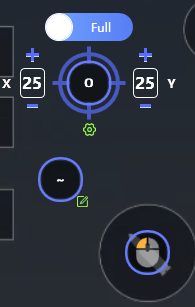
PressKeyboard //按住~ ExitShotMode //显示鼠标 ExitLeftMouseControl //鼠标左键自定义失效 ReleaseKeyboard //松开~ EnterShotMode //隐藏鼠标 EnterLeftMouseControl //鼠标左键自定义生效
19.退出鼠标左键控制(ExitLeftMouseControl)(需要最新TCG版本,高于2310255的版本)
19.1.说明:同上关的拆分
19.1.1.示例:同上
20.托管鼠标左键(HostLeftMouse)(需要最新TCG版本,高于2310255的版本)
20.1.说明:鼠标左键切换开关、进入鼠标左键控制、退出鼠标左键控制的简化操作。需要已经配置准心按键。
20.1.1.示例:
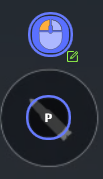
Key P //开火 HostLeftMouse //鼠标隐藏后自定义的鼠标左键宏即生效。
21.准心自动调节(AimAutoAdjust)(需要最新TCG版本,高于2310255的版本)
21.1.说明:实现压Q的操作,若只玩一把Q可以用此命令
21.1.1.示例:
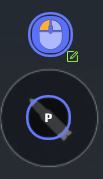
Key P //开火 AimAutoAdjust 0 1 30 // 0=左右不变,1=往下的幅度30=往下的频率 HostLeftMouse //鼠标隐藏后自定义的鼠标左键宏即生效。
22.获取准心动态参数(GetAimDynamicAdjustParm)(需要最新TCG版本,高于2310255的版本)
22.1.说明:若玩不同类型的Q,需要通过此命令实现切换方式的调节参数,需配合“设置准心动态参数”一同设置
22.1.1.示例:
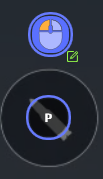
Key P //开火 GetAimDynamicAdjustParm //只用于接收其他按键设置后的参数 HostLeftMouse //鼠标隐藏后自定义的鼠标左键宏即生效。
,后续如下
23.设置准心动态参数(SetAimDynamicAdjustParm)(需要最新TCG版本,高于2310255的版本)
23.1.说明:设置不懂类型压Q的参数,微调即可。
23.1.1.示例:如下↓
23.1.2.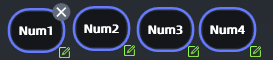 ,可以根据需求自定义多种切换参数...通过按不同的按键来切换。
,可以根据需求自定义多种切换参数...通过按不同的按键来切换。
Num1=
SetAimDynamicAdjustParm 0 1 15 //AK
Num2=
SetAimDynamicAdjustParm 0 1 30 //M4
Num3=
SetAimDynamicAdjustParm 0 1 23 //M4 6倍
Num4=
SetAimDynamicAdjustParm 0 1 10 //AK 2倍
24.简单找图(SimpleFI)(需要最新TCG版本,高于2310255的版本)
24.1.简单找图界面:
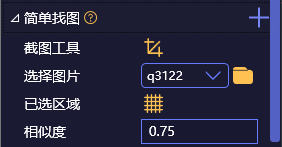
24.2.首先选择你要找图的物品,示例:
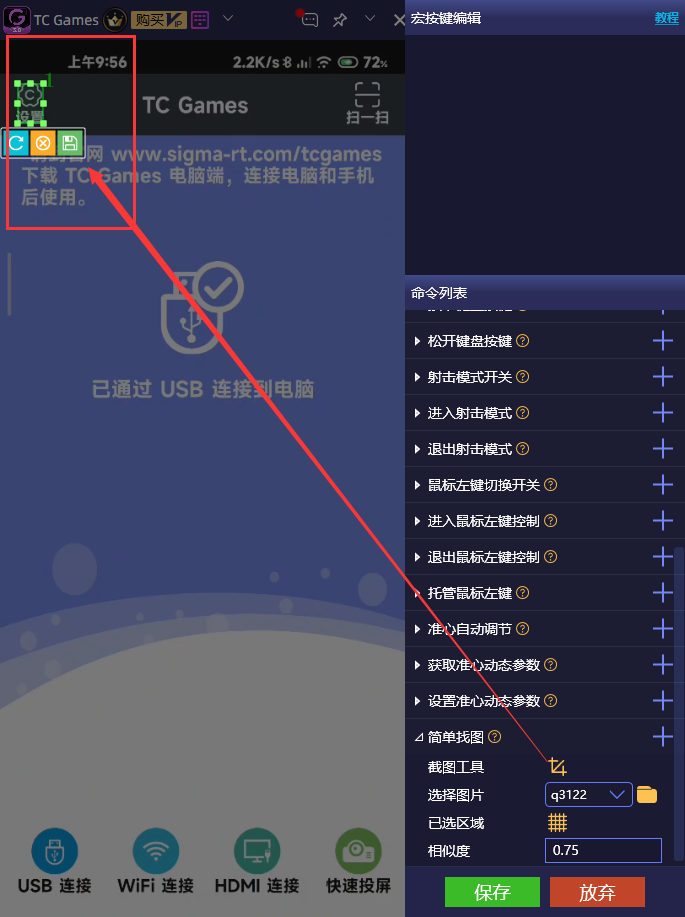
24.3.保存后 ,取名:shezhi
,取名:shezhi
24.4.然后右侧选择图片则会自动加入:
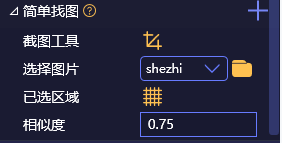
24.5.为了找图更加效率,这个时候增加区域:
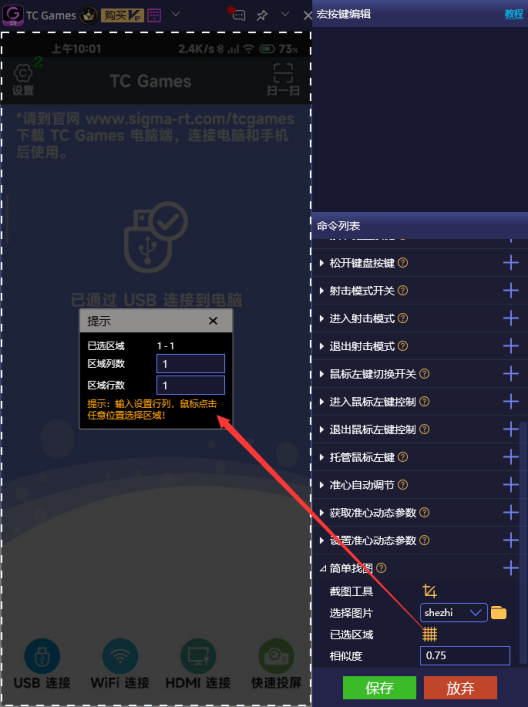
24.6.输入4*4:然后点击设置的区域
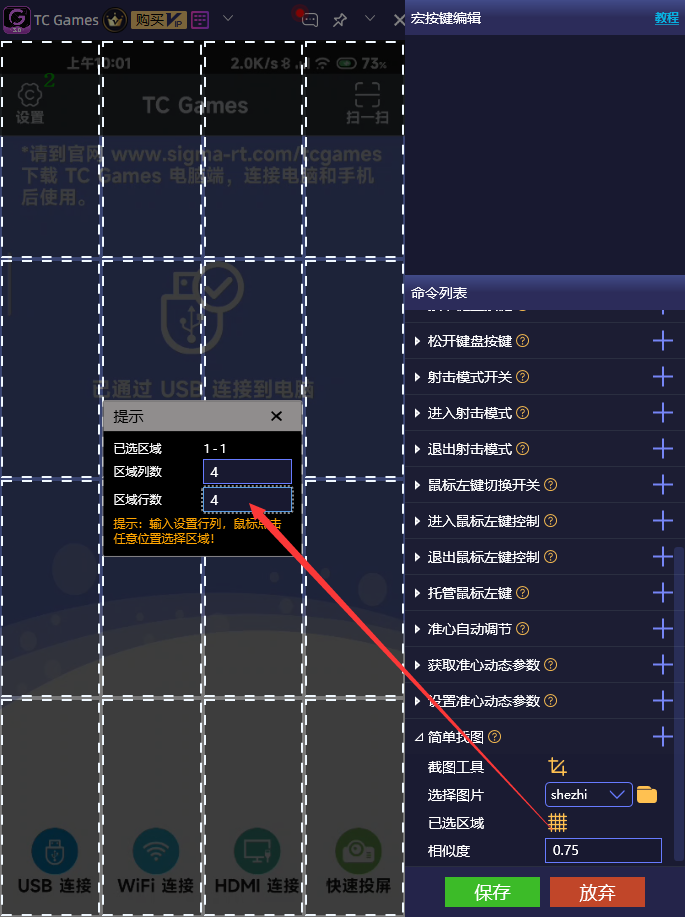
24.7.最后点击“+”添加到编辑框内即可生成:
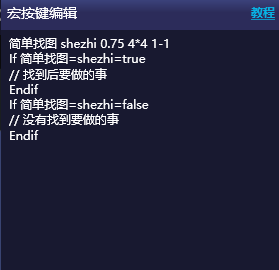
24.8.讲解:
简单找图 shezhi 0.75 4*4 1-1 If 简单找图=shezhi=true // 找到后要做的事 Click 简单找图=shezhi // 找图位置的坐标 Endif If 简单找图=shezhi=false // 没有找到要做的事 Endif
或
简单找图 shezhi 0.75 4*4 1-1 If 简单找图=shezhi=true // 找到后要做的事 Click 简单找图=shezhi // 找图位置的坐标 Else // 没有找到要做的事 Endif
如果找到,就可以添加任意要操作的事,比如点击宏或其他宏,这里我们添加点击,找到后就可以点开设置。如果没有找到,就不会做任何事,比如:如果没有找到开门,执行找关门。可以实现一键开关门的操作。
24.9.应用场景:精准找雷扔雷、找药吃药、一键切倍镜、一键连招、更高级的一键多用等...
25.多点找色(MultiplePointsFC)(需要最新TCG版本,高于2310255的版本)
25.1.
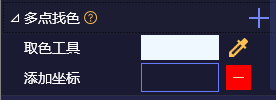
25.2.打开取色工具:

25.3.鼠标左键点击获取颜色:

25.4.此时会同时加入颜色和坐标:
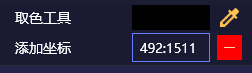
25.5.若需要多点,鼠标左键点击添加,右键取消
25.6.示例:
多点找色 255:65:196:162 457:1424+491:1446+426:1446 If 多点找色=255:65:196:162=true // 如果找到这个颜色就点击这个位置 点击 多点找色=255:65:196:162 Endif If 多点找色=255:65:196:162=false // 如果没有找到这个颜色,可添加其他操作 Endif
或
多点找色 255:65:196:162 457:1424+491:1446+426:1446 If 多点找色=255:65:196:162=true // 如果找到这个颜色就点击这个位置 点击 多点找色=255:65:196:162 Else // 如果没有找到这个颜色,可添加其他操作 Endif
26.射击类游戏专属的宏
26.1.一键切雷切药,如何更换物品
26.1.1.药品示例:
智能按键 饮料 智能按键 展开
注:饮料可替换为“止痛药”“肾上腺素”“急救箱”“绷带”“急救包”
26.1.2.雷包示例:
智能按键 手雷 智能按键 展开
注:手雷可替换为“烟雾弹”“燃烧瓶”“闪光弹”“绷带”“平底锅”
26.2.一键切换倍镜
findimage find true delay 250 //等待前后摇完成 findimage 6倍镜 false //在已有倍镜选项中找6倍镜(如需更换倍镜直接将‘6倍镜’替换为 :2倍镜、3倍镜、4倍镜、6倍镜、8倍镜、红点、全息) delay 50 //等待前后摇完成 FindImage exit true //如果没找到则关倍镜
27.提示(tip)
27.1.某些宏使用后若想知道是否已经生效,可以添加此命令作为提醒
27.2.示例:
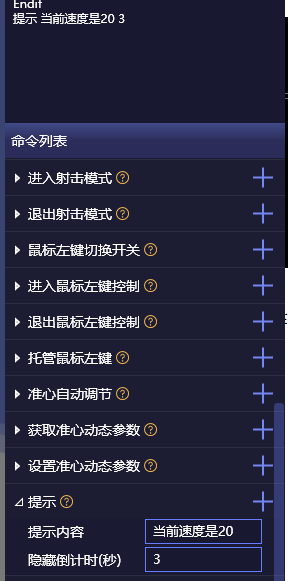
27.3.使用后的结果: